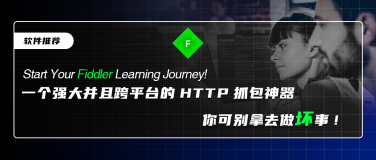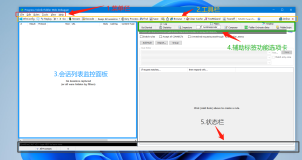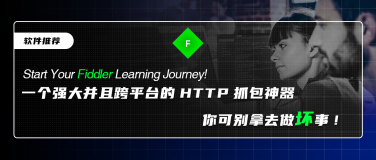1.简介
按照从上往下,从左往右的计划,今天就轮到介绍和分享Fiddler的状态面板了。
2.状态面板概览
Fiddler的状态面板概览,如下图所示:
3.状态面板详解
Fiddler底端状态栏面板详解,如下图所示:
3.1Capturing
显示的 Fiddler 是否处于捕捉状态,(开启状态)、(关闭状态),可以用快捷键 F12 切换或者点击该区域切换。此处与菜单栏中 File→Capture Traffic 效果是一致的,默认底端状态栏此处是有 Caturing,有它才表示 fiddler 捕获请求。
3.2All Processes
这里有 All Processes,Web Browsers,Non-Browser,Hide All 几个选项,这个几个选项顾名思义,但要注意的是这些不是筛选当前 session 框中的 session,而是选中需要筛选的状态之后,后面的请求会按照此状态来筛选。显示当前捕捉哪些进程的通讯。前提是被捕获的进程必须使用 HTTP 代理:127.0.0.1:8888
- All Processes —— 捕获所有进程的请求
- Web Browsers —— 捕获 Web 浏览器的请求,应该特指 IE
- Non-Browser —— 捕获非 Web 浏览器的请求
- Hide All —— 隐藏所有请求
All Processes(进程筛选)可以对抓包进行筛选,可以根据自己情况选择。也就是说在抓包的时候,是显示所有会话进程还是浏览器请求的会话进程 还是不是浏览器请求的会话进程 或者全部隐藏,根据自己的需求进行选择就行了。如下图所示:
3.3断点
空白小区域,这个小区域,如果你用鼠标点击一下就会出现断点的设置,如下图所示:
显示当前断点设置状态,通过鼠标点击切换。可以有三种:
- —— 不设置断点
- —— 所有请求在断点处被暂停,意思就是请求之前
断点, 也就是当这个状态启动的时候,那么你发送的请求就会卡在这里。 - —— 所有响应在断点处被暂停, 也就是说服务器已经返回请求的数据了,但是被
Fiddler在中间卡住了,还没有到客户端这一边。
3.4数字/数字
显示当前共捕获了多少 session(如:300,表示共捕获了 300 个)。
如果选择了 session,会显示共选择了多少 session 及 session 总数(如:10/300,表示当前选择 10 个 session,共 300 个 session)。
第一个数字表示选中的session,第二个数字表示 session 框中共有多少 session。
3.5URL
此处显示请求的 url 网址。描述当前状态。
如果是刚打开 Fiddler,会显示什么时间加载了 CustomRules.js;如果选择了一个 Session,会显示该 Session 的 URL;如果在 QuickExec 命令行输入一个命令,就会显示命令相关信息。
4.Fiddler 底端自带命令行控制台
Fiddler 控制台有许多自己的快捷键和命令来方便快速的操作 fiddler,拿到自己想要的 session,这一块的功能性内容将放在另一篇博文中讲解。
4.1快速执行命令框(QuickExec)
这个输入框的作用就是允许用户快速输入并启动一些脚本命令。如下图所示:
常见命令如下表所示:
| 命令 | 对应栏位 | 描述 | 案例 |
? |
all |
问号后边跟一个字符串,可以从会话列表中筛选出包含这个字符串的所有请求 |
?baidu |
> |
Body |
可以从会话列表中筛选出请求大小的会话,也就是大于这个数字请求 |
>100 |
< |
Body |
可以从会话列表中筛选出请求大小的会话,也就是小于这个数字请求 |
<100 |
= |
Result |
等于号后面跟数字,可以从会话列表中筛选出对应的HTTP状态码的会话 |
=404 |
@ |
Host |
@后面跟Host,可以从会话列表中筛选出相应的域名 |
@www.baidu.com |
select |
Content-Type |
select后面跟响应类型,可以从会话列表中筛选出相关的会话类型 |
select image |
cls |
All |
清空当前所有请求 | cls |
dump |
All |
将所有请求打包成.saz压缩包,默认会保存到C:\Users\用户名\Documents\Fiddler2\Captures目录下 |
dump |
start |
All |
开始监听请求 | start |
stop |
All |
停止监听请求 | stop |
更多命令 可以查看官方文档, 这里就不再过多赘述了,关于快速执行命令框后面的断点中还会用到。